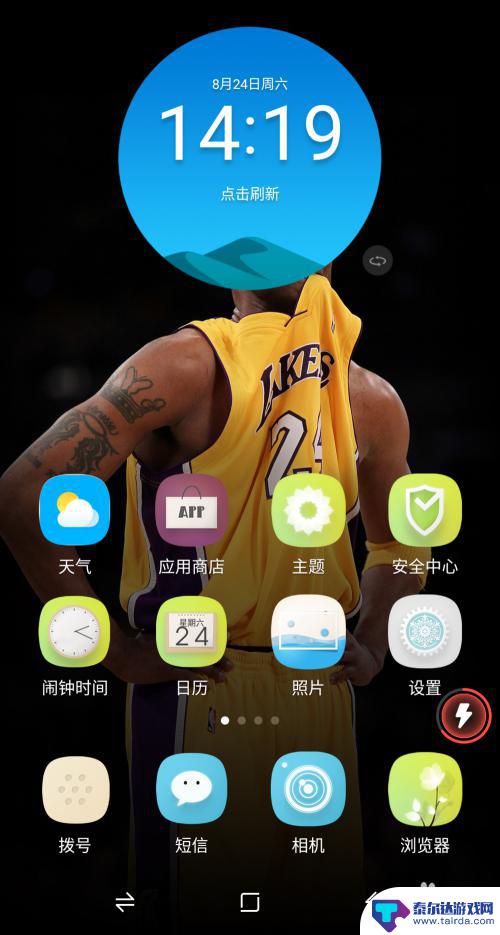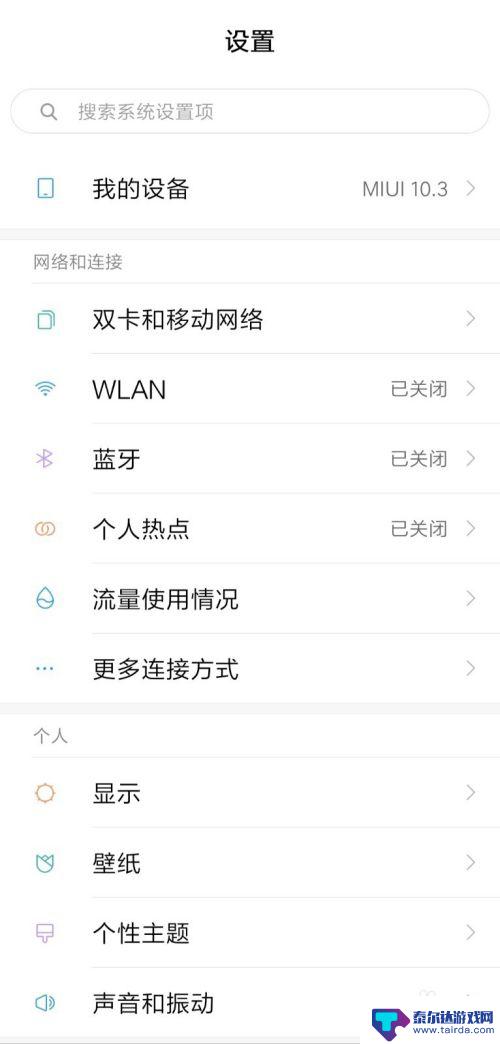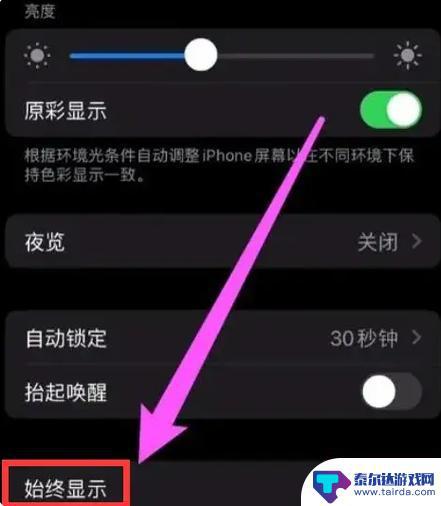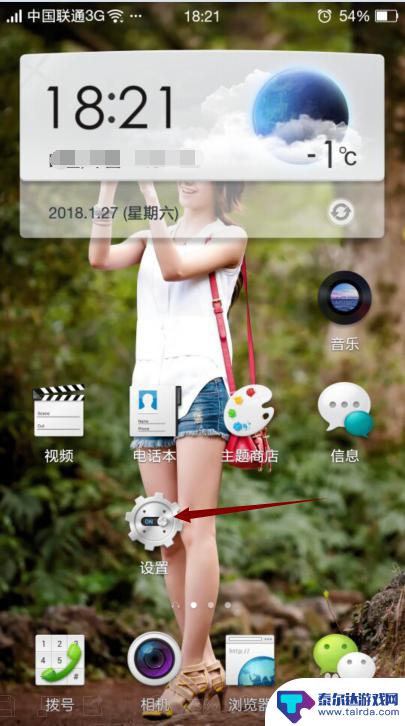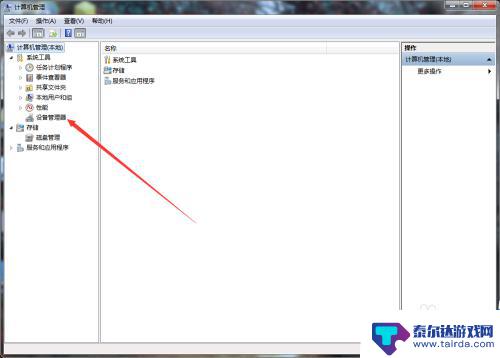手机应用所怎么设置 手机应用锁设置方法
手机应用所怎么设置,手机应用的设置在现代生活中变得越来越重要,随着手机应用的多样化和个人隐私的关注度增加,人们迫切需要一种有效的方法来保护他们的隐私和个人信息。手机应用锁就是为了满足这个需求而设计的一种功能。手机应用锁可以帮助用户设置密码、图案或指纹来保护他们的手机应用,防止未经授权的访问。无论是保护社交媒体应用、银行应用、购物应用还是其他个人隐私应用,手机应用锁都能提供安全保障,为用户带来更好的使用体验。在这篇文章中我们将介绍手机应用锁的设置方法,帮助读者更好地保护自己的隐私。
手机应用锁设置方法
操作方法:
1.首先打开我们的手机,主界面如下图所示,找到“设置”按钮。
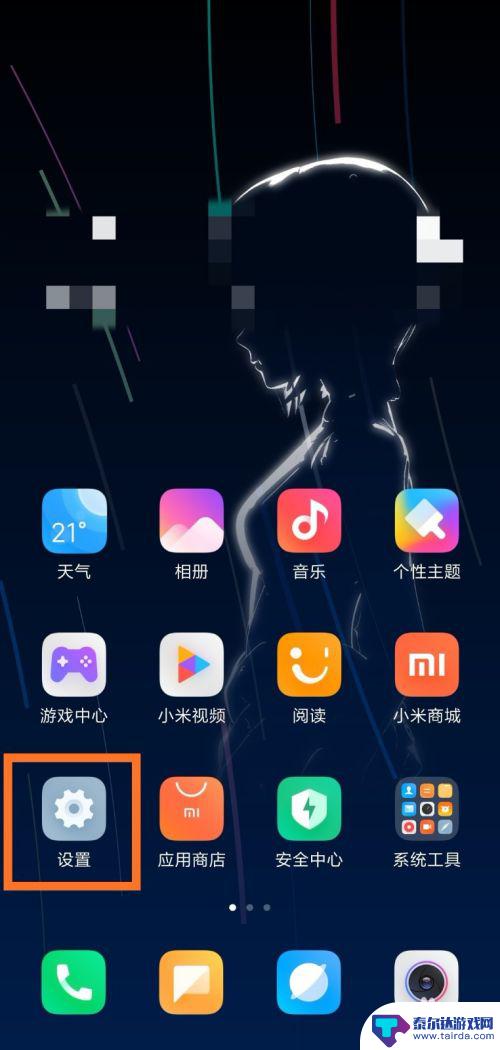
2.接着点击“设置”按钮,进入手机的设置界面。可以看到设备信息、网络和连接等。
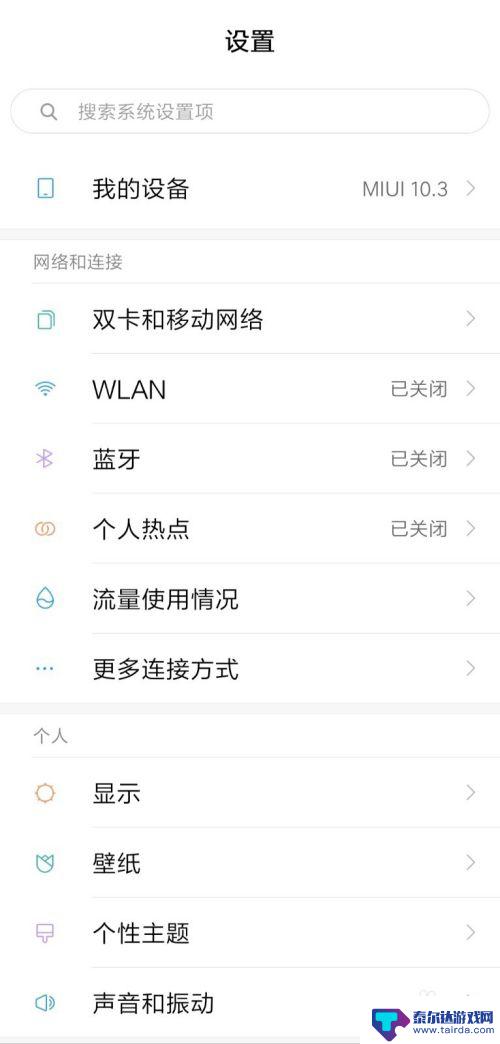
3.在设置界面下拉之后,可以看到“应用锁”按钮。开启应用锁后,进入应用需要密码验证。
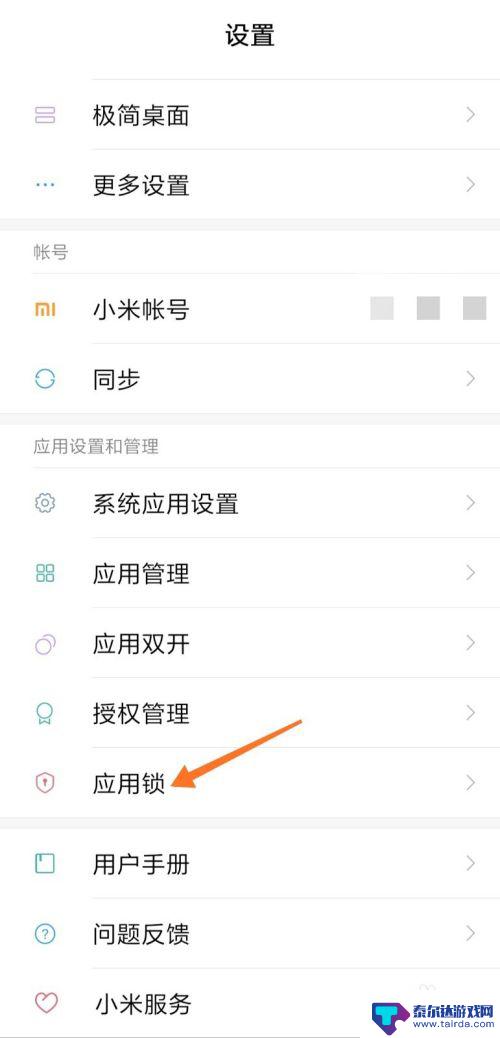
4.点击“应用锁”按钮,进入应用锁的设置界面。当前默认的密码方式为图案密码。
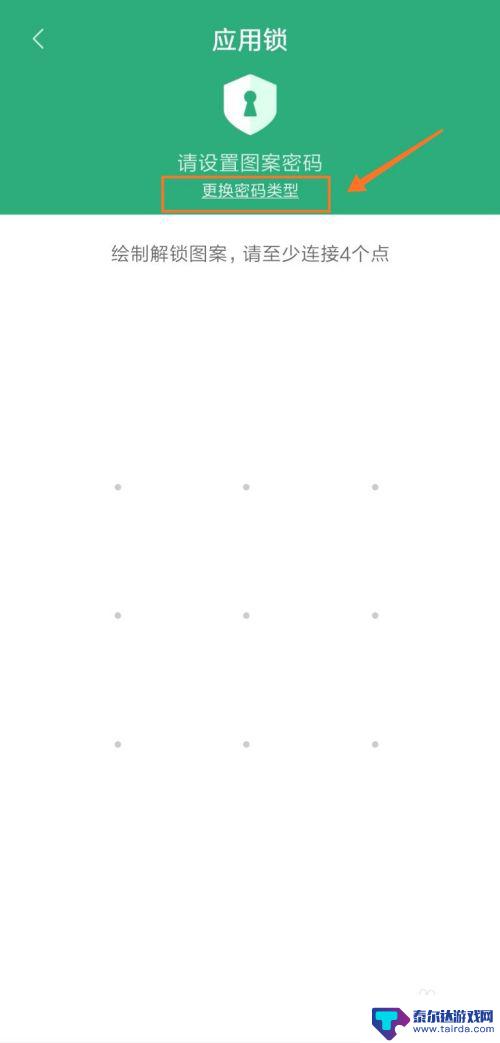
5.点击方框处的“更换密码类型”,可以更换为数字或混合密码。
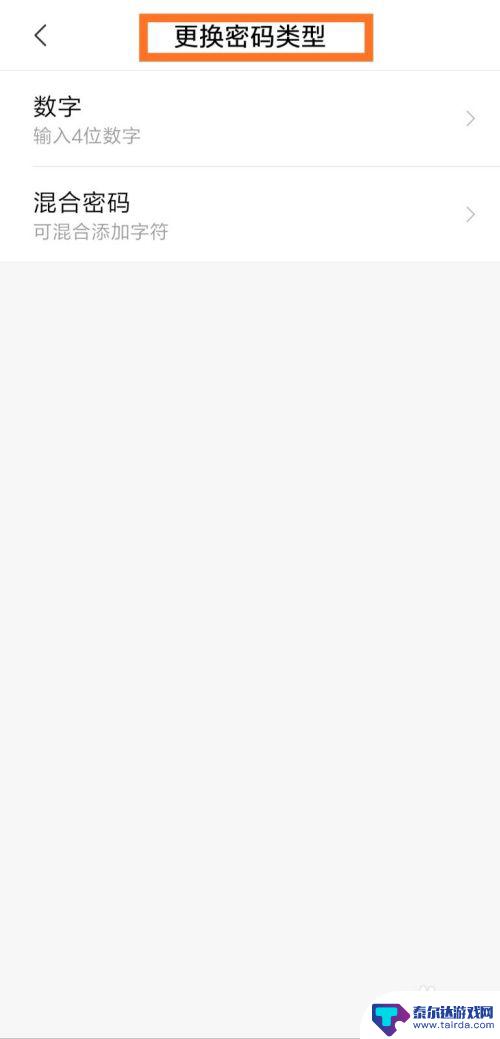
6.此处以图案密码为例,绘制解锁图案,至少需要连接4个点。
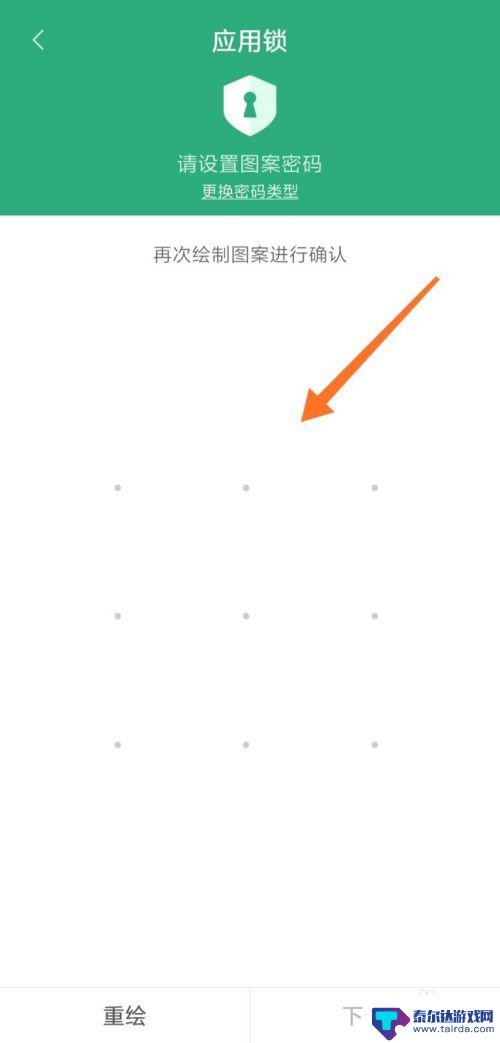
7.接着再次输入图案密码,要和第一次的图案密码一致,点击“下一步”。
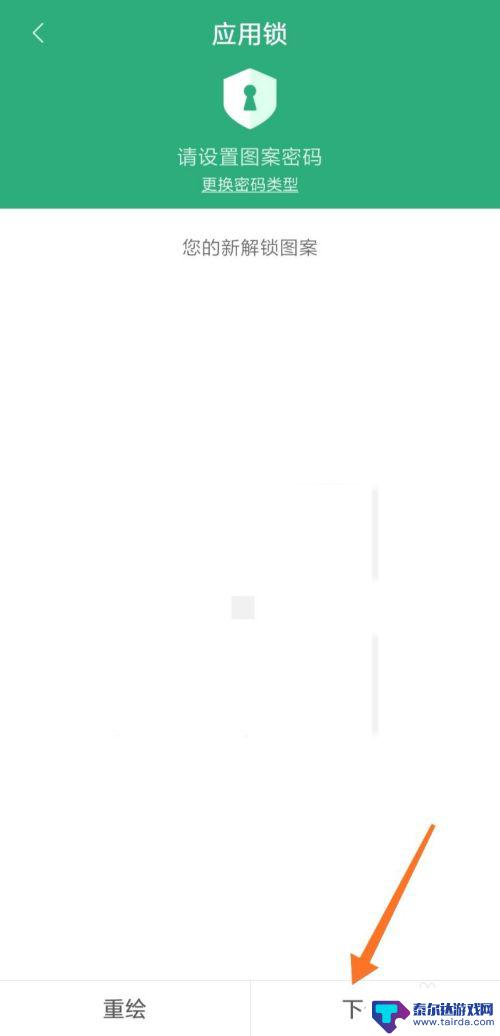
8.下面点击箭头处的“绑定”,方便我们忘记密码的时候找回密码。
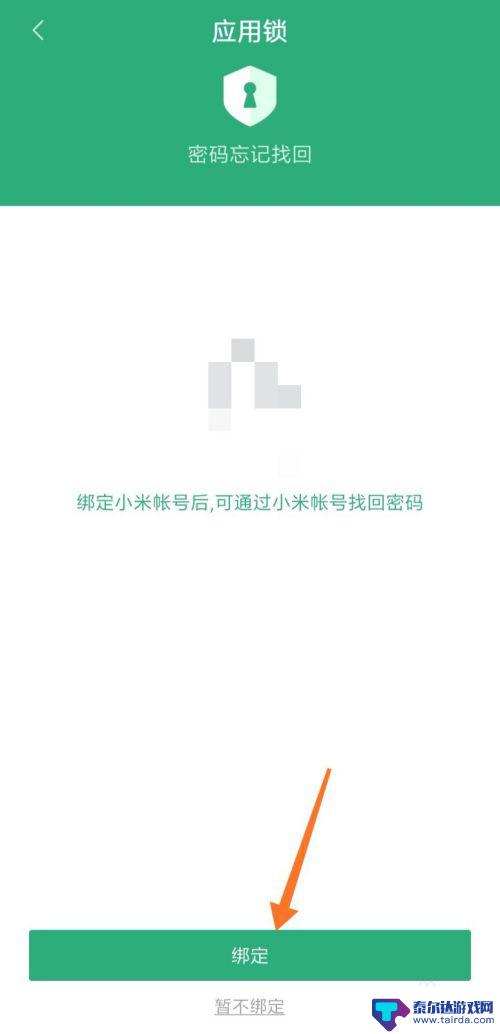
9.接着找到需要设置应用锁的应用,此处以“QQ”和“微信”为例。
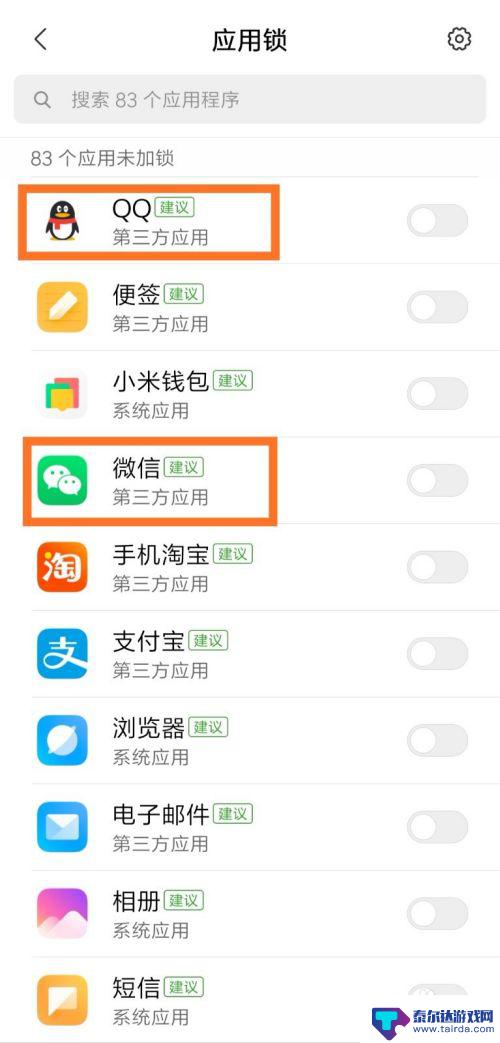
10.点击“QQ”和“微信”右边的按钮,即可成功设置应用锁。
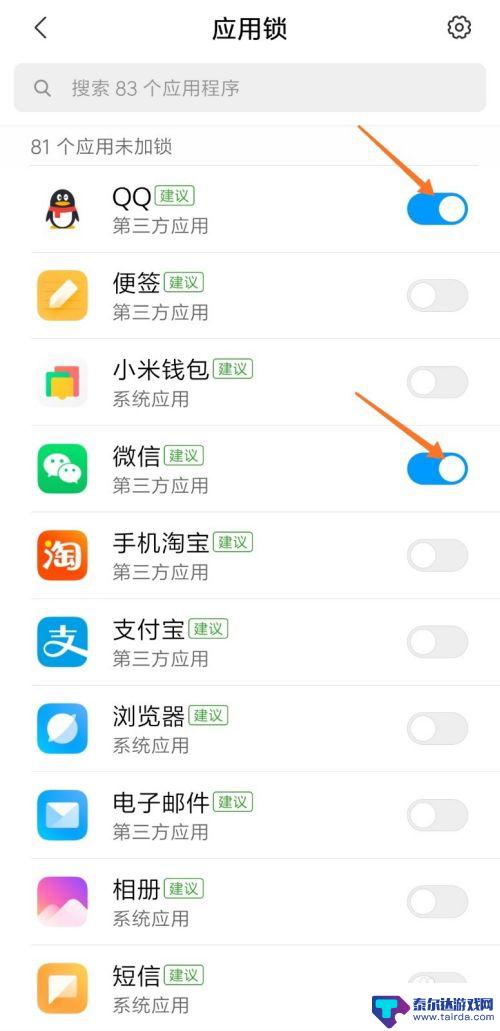
以上是手机应用的所有设置内容,如果遇到此问题,用户可以按照小编的方法进行解决,希望能够帮助到大家。
相关教程
-
手机怎么设置模拟应用锁 手机应用锁设置方法
手机已经成为人们生活中不可缺少的一部分,里面存储着大量的个人信息和隐私,为了保护这些重要数据不被他人窥探,我们可以通过设置应用锁来加强手机的安全性。而如何设置手机的模拟应用锁,...
-
怎么开手机应用锁 手机应用锁设置教程
现代手机已经成为人们生活中不可或缺的工具,其中的应用程序更是我们日常生活中的必备品,为了保护个人隐私和信息安全,很多人都会设置手机应用锁。如何开启手机应用锁?如何设置手机应用锁...
-
苹果手机不黑屏一直亮不锁屏怎么回事 苹果手机黑屏闪退怎么办
苹果手机不黑屏一直亮不锁屏可能是因为设置中自动锁屏时间较长或者有第三方应用导致手机无法锁屏,可以尝试调整设置或卸载应用来解决问题,而苹果手机黑屏闪退可能是因为系统bug或者应用...
-
怎么设置手机应用加密 如何在手机上设置程序加密锁
随着手机应用的广泛使用,保护个人隐私和数据安全变得尤为重要,为此设置手机应用加密成为了必不可少的步骤。通过设置程序加密锁,我们可以有效地防止他人未经授权地访问我们的手机应用和个...
-
蓝牙设置手机不响应怎么设置 点击Bluetooth设置没有反应怎么解决
当我们在使用手机时,可能会遇到一些问题,比如蓝牙设置无法响应或者点击蓝牙设置没有反应,这时候我们可以尝试一些解决方法,比如检查手机是否开启飞行模式、重启手机或者清除蓝牙设备列表...
-
手机怎么设置给应用加密码 手机应用程序密码设置方法
现手机已经成为我们生活中不可或缺的一部分,我们几乎所有的私人信息都储存在手机里,因此手机应用程序的安全性变得尤为重要,为了保护我们的隐私信息不被他人窥探,设置应用程序密码成为了...
-
苹果手机怎么瞬间加速 iPhone反应慢怎么提速
在现代生活中,苹果手机以其流畅的操作体验和出色的性能广受用户喜爱,随着使用时间的增加,许多用户会发现自己的iPhone反应变得迟缓,影响了日常使用的便捷性。为了帮助大家更好地享...
-
苹果各手机分辨率 iPhone12分辨率是多少像素
iPhone 12是苹果公司最新推出的一款智能手机,其分辨率是2532 x 1170像素,这一分辨率使得iPhone 12在显示画面细腻清晰的同时,也能够呈现更加真实的色彩和更...
-
两个苹果手机登陆同一个id怎么关闭同步 两部苹果手机用一个id帐号怎么取消同步
当我们拥有两部苹果手机并且使用相同的Apple ID登陆时,很可能会遇到同步的问题,如果你想关闭两部手机之间的同步,可以通过简单的操作来实现。同样地如果想取消两部手机之间的同步...
-
oppo手机怎么关闭全屏搜索 OPPO手机如何关闭全局搜索
OPPO手机全屏搜索功能在一些情况下可能会给用户带来困扰,例如误触或者不需要全局搜索的场景,如何关闭OPPO手机的全屏搜索功能呢?在使用OPPO手机时,用户可以通过简单的操作来...